wps桌面图标显示不正常 wps图标消失如何恢复
更新时间:2023-05-19 13:44:43作者:jiang
wps桌面图标显示不正常,在日常电脑使用中,WPS Office应该是一款家喻户晓的办公软件,然而有时却会出现WPS桌面图标显示不正常或消失的情况,给我们的使用造成很大困扰。那么如何解决这个问题呢?下面就为大家介绍两种简单的解决方法。
wps图标消失如何恢复
具体方法:
1.第一步:选中不能正常显示的图标,单击鼠标右键,选择“属性”。
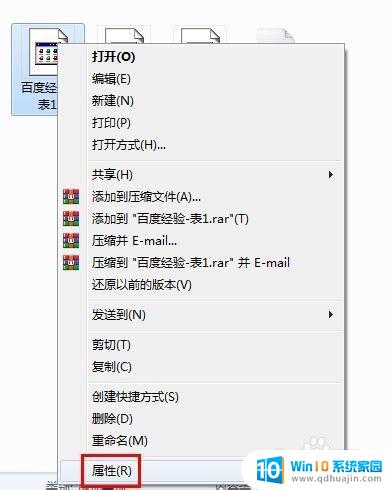
2.第二步:如下图所示,在“属性”对话框中单击“更改”按钮。

3.第三步:如下图所示,弹出“打开方式”对话框。选择“WPS Office”,单击“确定”按钮。
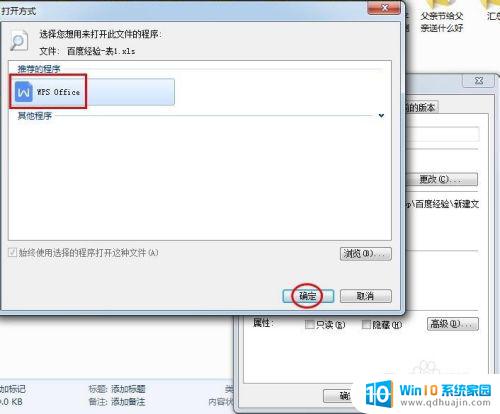
4.第四步:设置完成后,在“属性”对话框中,单击“确定”按钮。
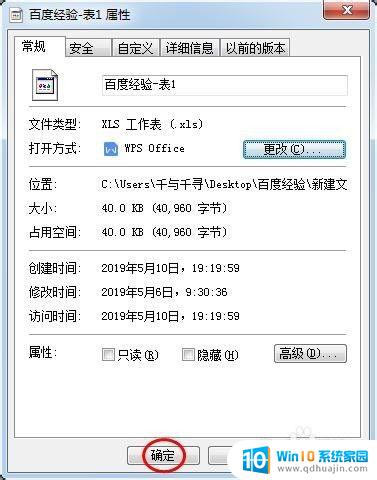
5.如下图所示,wps图标恢复正常。
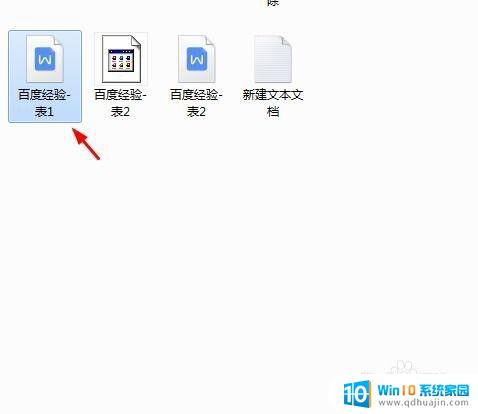
如果你发现WPS桌面图标显示异常或消失了,不必过于担心,可以尝试以上几种方法进行恢复和修复,或者重新安装WPS软件。希望本文的内容能够帮助到你。
wps桌面图标显示不正常 wps图标消失如何恢复相关教程
热门推荐
电脑教程推荐
win10系统推荐
- 1 萝卜家园ghost win10 64位家庭版镜像下载v2023.04
- 2 技术员联盟ghost win10 32位旗舰安装版下载v2023.04
- 3 深度技术ghost win10 64位官方免激活版下载v2023.04
- 4 番茄花园ghost win10 32位稳定安全版本下载v2023.04
- 5 戴尔笔记本ghost win10 64位原版精简版下载v2023.04
- 6 深度极速ghost win10 64位永久激活正式版下载v2023.04
- 7 惠普笔记本ghost win10 64位稳定家庭版下载v2023.04
- 8 电脑公司ghost win10 32位稳定原版下载v2023.04
- 9 番茄花园ghost win10 64位官方正式版下载v2023.04
- 10 风林火山ghost win10 64位免费专业版下载v2023.04